1、在打开的演示文稿中,选择【插入】选项卡【文本】选项组中的【对象】按钮。如下图所示
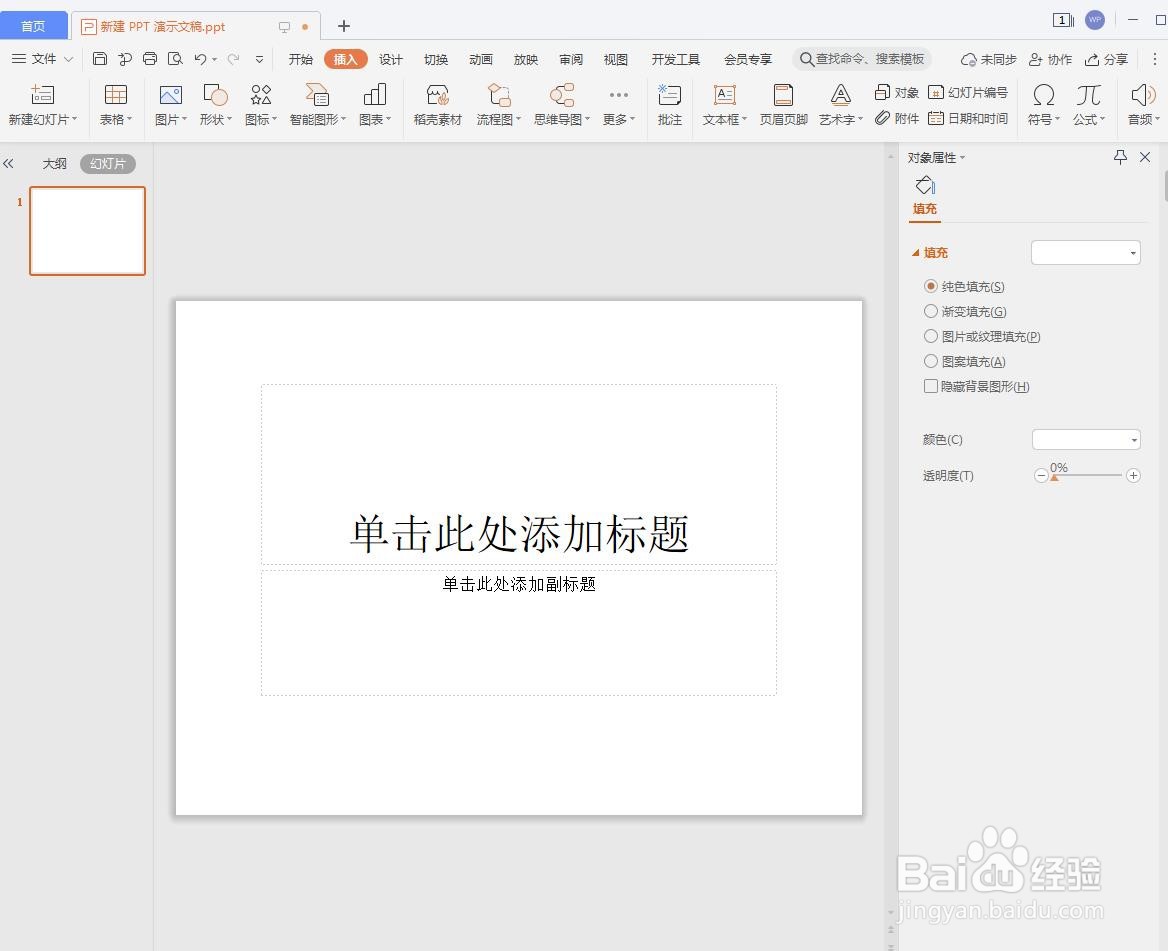
2、弹出【插入对象】对话框,选择【新建】选项列【对象类型】列表中的【Microsoft 苇质缵爨Ecel工作表】选项,然后单击【确定】按钮。如下图所示

3、返回到演示文稿界面中,即可插入Excel工作表并自动进入编辑状态。如下图所示

4、在工作表中输入数据,在其他位置处单击,即可完成插入Excel工作表的操作。如下图所示


5、重新调出【插入图表】对话框,选择【由文件创建】选项,单击【浏碎茯钍婵览】按钮,选择工作表,然后打击【确定】按钮。如下图所示


6、返回到演示文稿中,即可看到插入的工作表。如下图所示

